一. Go开发编辑器
- 开发工具多种多样, 选择一款适合自己的编辑器, 并且还要兼顾高效轻量
- 适用于go语言开发的编辑器有很多,包含GoLand、IDEA、VS Code等
- 甚至使用submit、notepad++、vim等也能进行go语言的开发
1.VS Code介绍
- VS Code (Visual Studio Code), 是微软公司开源的一款免费现代化轻量级代码编辑器
- 支持几乎所有主流的开发语言的语法高亮、智能代码补全、自定义热键、括号匹配、代码片段、代码对比 Diff、GIT 等特性
- 支持插件扩展,支持 Win、Mac 以及 Linux平台
2.下载与安装
2.1 官方下载地址
https://code.visualstudio.com/
2.2 选择何止的平台进行下载(我这里使用Windows)
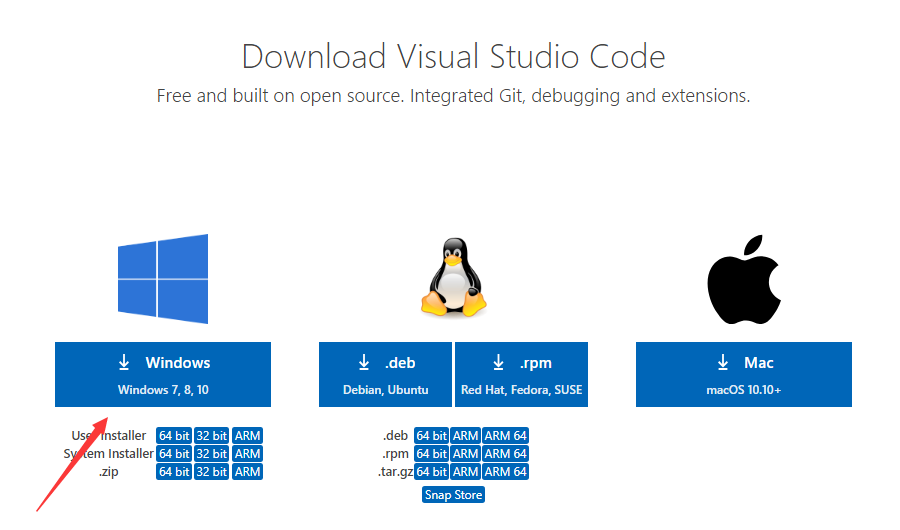
2.3 双击 .exe 文件,下一步下一步就行
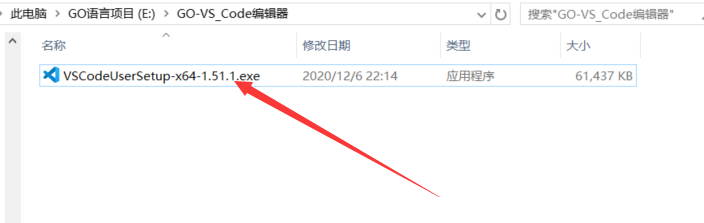
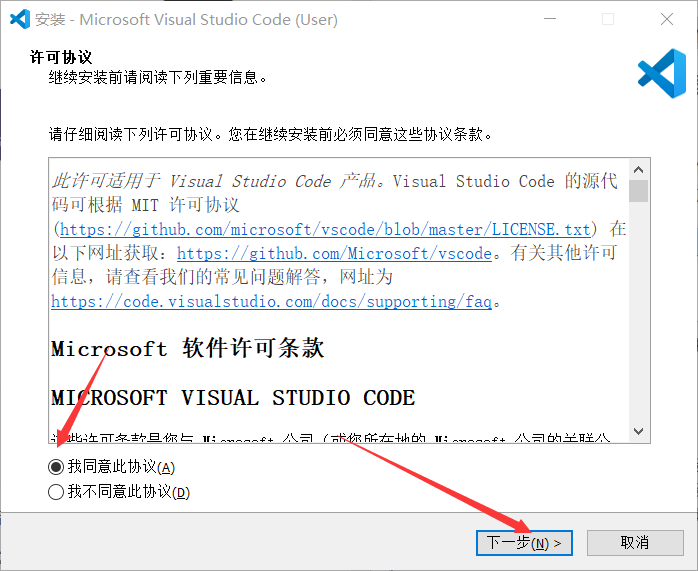
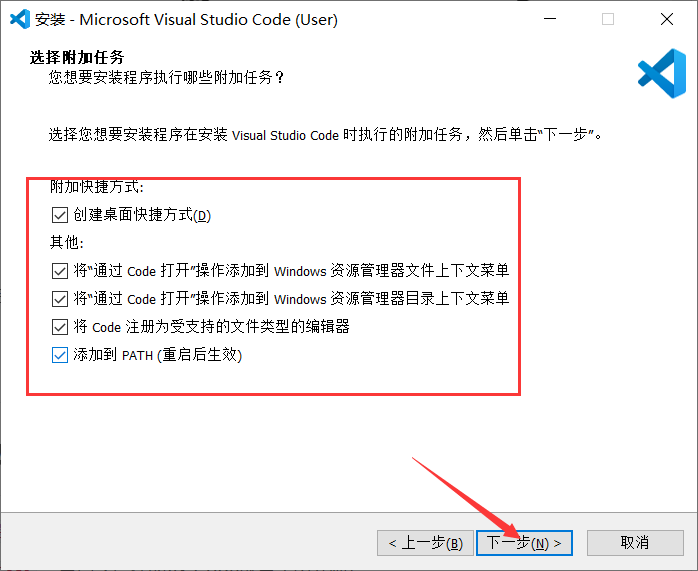
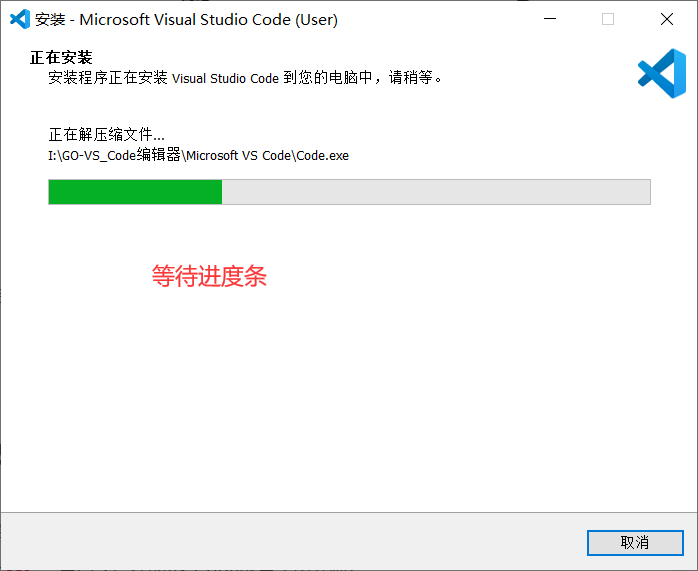
2.4 完成后运行
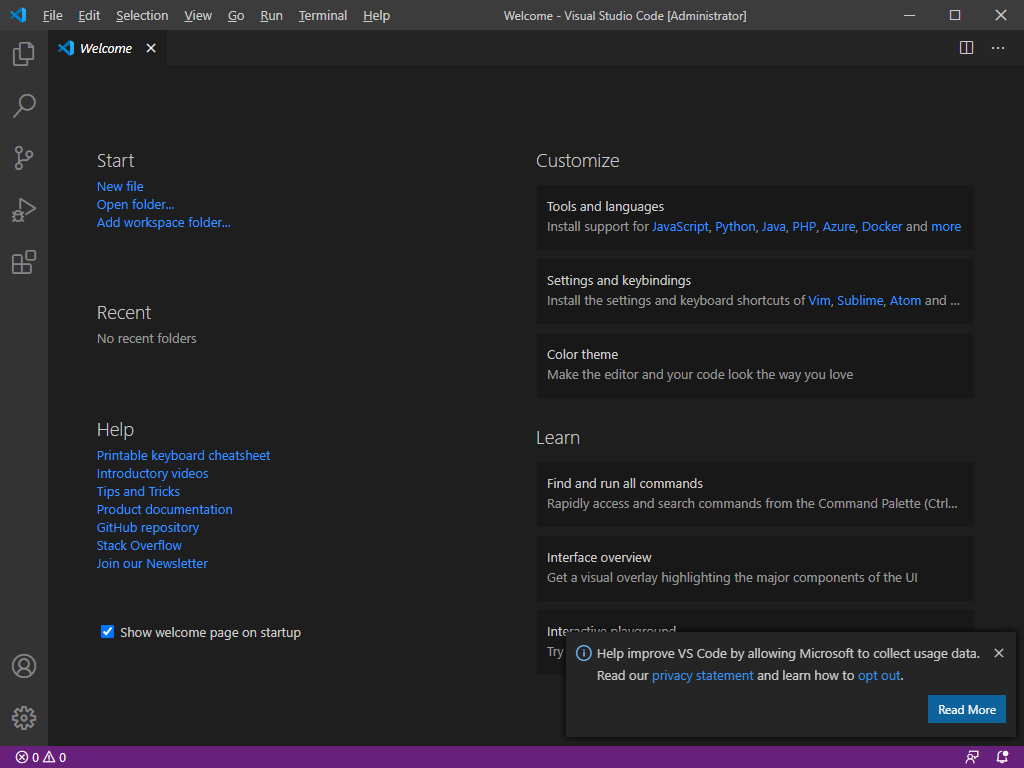
2.5 进入就是这个界面
如果不习惯英文可以安装中文插件
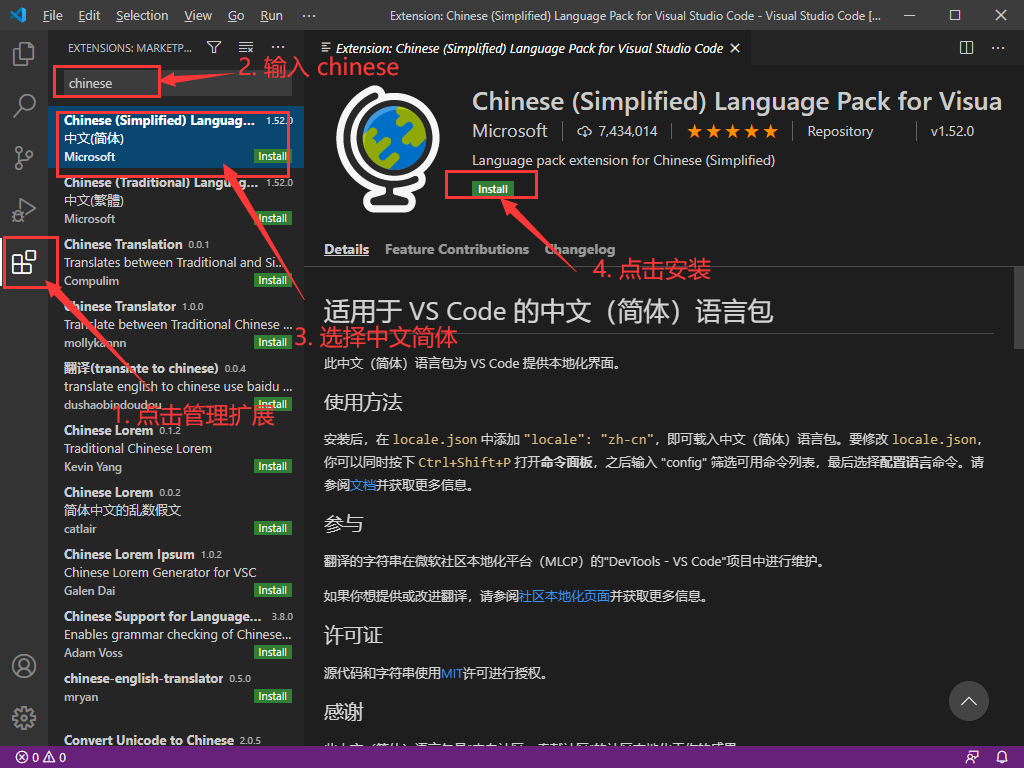
2.6 下载完后或提示重启编辑器
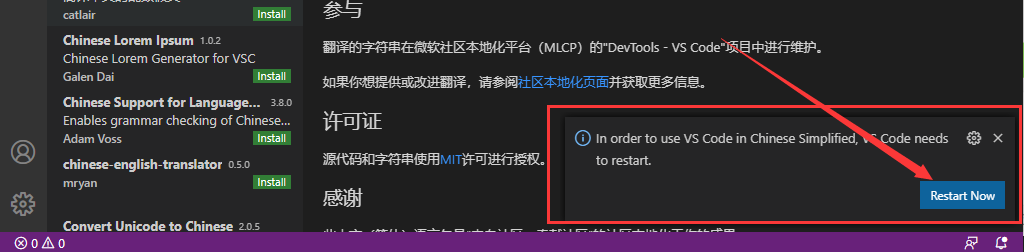
2.7 主页功能介绍
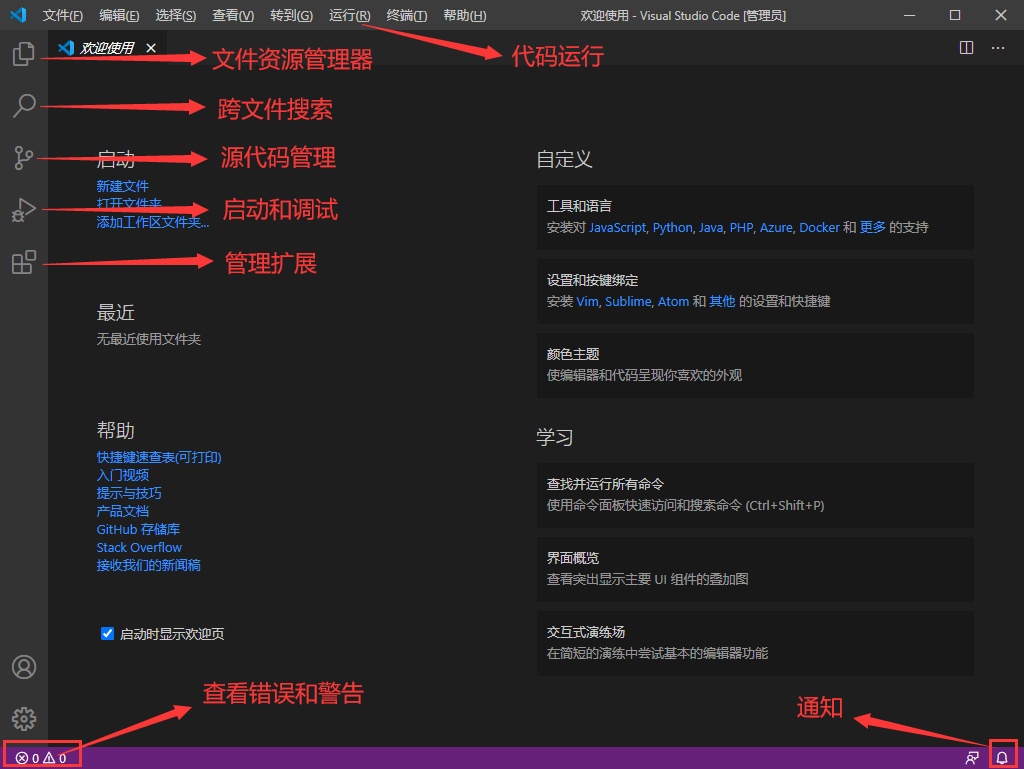
2.8 安装 GO 插件, 让 VS Code 支持 Go 语言开发
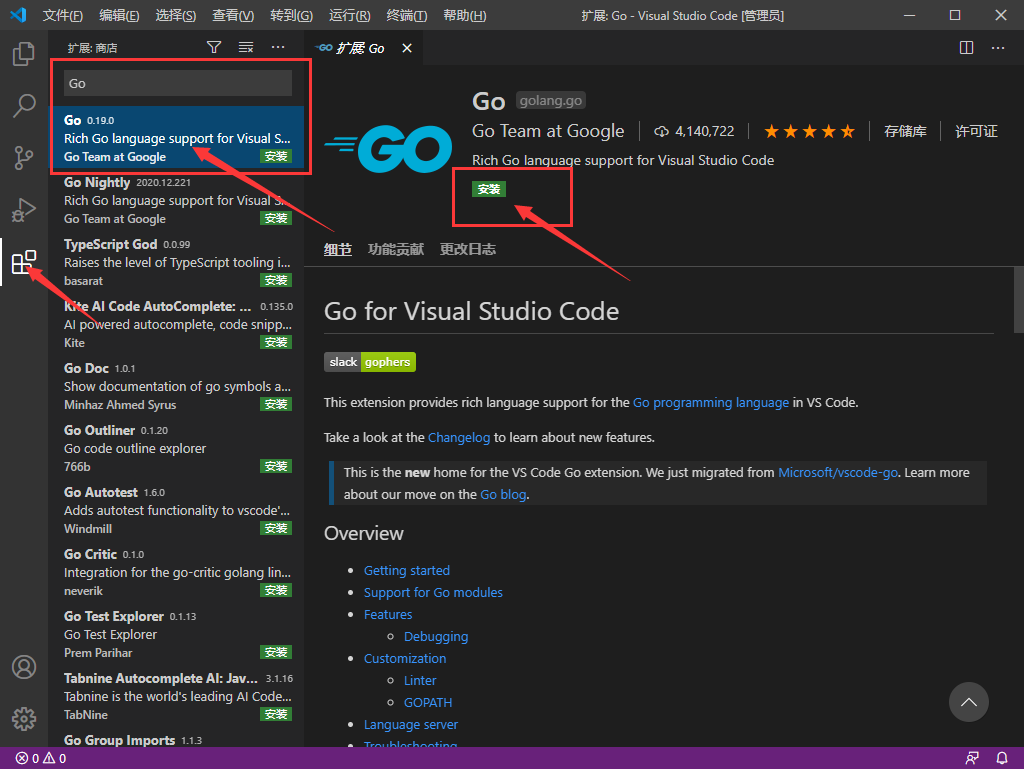
二. VS Code 安装 Go 语言插件失败的解决方案
问题描述 : 全都是 “FAILED”
原因 : 被墙
Installing github.com/mdempsky/gocode FAILED
Installing github.com/ramya-rao-a/go-outline FAILED
Installing github.com/acroca/go-symbols FAILED
Installing golang.org/x/tools/cmd/guru FAILED
Installing golang.org/x/tools/cmd/gorename FAILED
Installing github.com/stamblerre/gocode FAILED
Installing github.com/ianthehat/godef FAILED
Installing github.com/sqs/goreturns FAILED
Installing golang.org/x/lint/golint FAILEDSoftool Notes:
目前测试安装正常。
解决方案 : 调整 Go 语言的代理设置
//"Win + r" 打开 "cmd", "Go 1.13" 以上版本默认启用
C:\Users\Administrator>go env -w GO111MODULE=on
//设置代理
//C:\Users\Administrator>go env -w GOPROXY=http://goproxy.io,direct
//2023-09-15 更新为:
C:\Users\Administrator>go env -w GOPROXY=http://goproxy.cn,direct三. 常用快捷键
- Ctrl + / (单行注释)
- Shift + Alt + A (多行注释)
- Ctrl + Shift + Enter (上方插入一行,鼠标光标在当前行的任意位置都可以直接换行到上一行)
- Ctrl + Enter (下方插入一行,鼠标光标在当前行的任意位置都可以直接换行到下一行)
- Alt + Shift + F (格式化代码,不需要全选中代码,直接格式化即可)
- Ctrl + Shift + F (查找文件)
- Ctrl + G ,然后@+方法名(快速定位方法所在位置)
- Ctrl + { (连续点2次左括号,即可快速实现 {{}})
- Ctrl + D(同时修改多个地方,需要改几个地方就ctrl+D几次,超级实用
注:
点击设置选择 keyboard shortcuts,右边会弹出所有快捷键目录
四. 第一个 Go 程序
现在我们来创建第一个 go 程序来测试一下 :
//文件名 "go_hello.go"
package main // 声明 main 包,表明当前是一个可执行程序
import "fmt" // 导入内置 fmt 包
func main() { // main函数,是程序执行的入口
fmt.Println("hello word shawn hahahah!") // 在终端打印 Hello World!
}使用终端(或者cmd)在 go 文件所在的目录下使用 go run [文件名] 来执行文件
PS E:\go> go run .\go_hello.go
hello word shawn hahahah!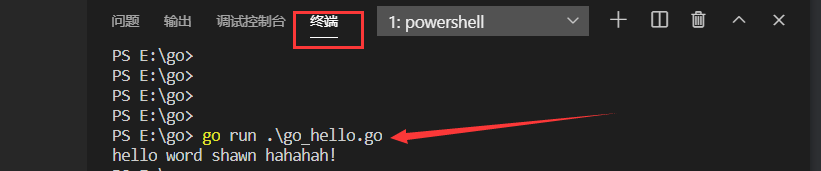
到现在第一个go程序就已经完成了, 接下来将进入真正的go学习之旅, 人生苦短, Le’s Go
五. 补充
注:
第五节内容均由 SofTool(https://www.softool.cn) 补充,请知悉。
5.1 打开终端的方法
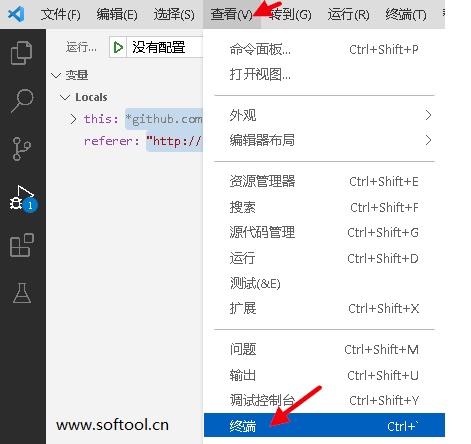
5.2 编译当前项目
直接在上面的终端窗口输入:
go build5.3 调试方法
在所需的源码文件设置断点之后,回到 main.go 源文件,然后 F5 :
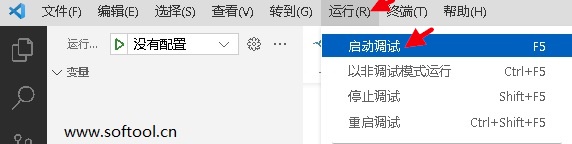
注:
第一次启动的时候,如果提示少什么包,直接安装即可。
5.4 golang 在下载依赖包的时候出现错误:dial tcp 142.251.42.241:443: i/o timeout
Go 1.13 及以上(推荐)
打开你的终端并执行$ go env -w GO111MODULE=on $ go env -w GOPROXY=https://goproxy.cn,directWindows
打开你的 PowerShell 并执行:C:\> $env:GO111MODULE = "on" C:\> $env:GOPROXY = "https://goproxy.cn"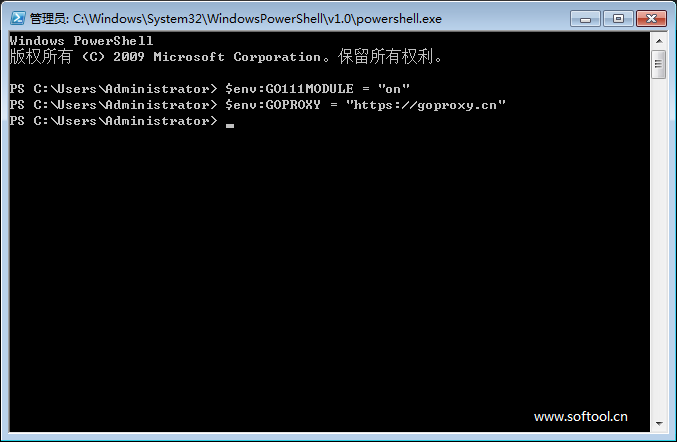
macOS 或 Linux
打开你的终端并执行$ export GO111MODULE=on $ export GOPROXY=https://goproxy.cn或者
$ echo "export GO111MODULE=on" >> ~/.profile $ echo "export GOPROXY=https://goproxy.cn" >> ~/.profile $ source ~/.profile
作者:给你骨质唱疏松
链接:https://blog.csdn.net/songhaixing2/article/details/112911150
